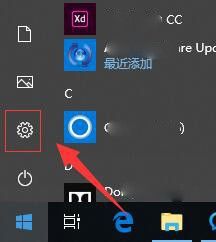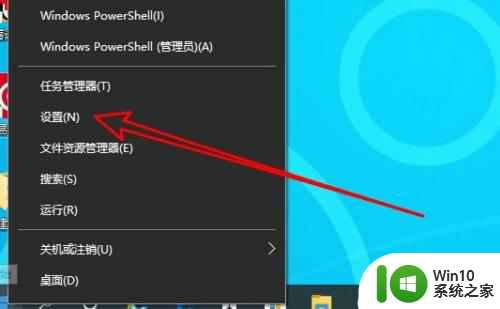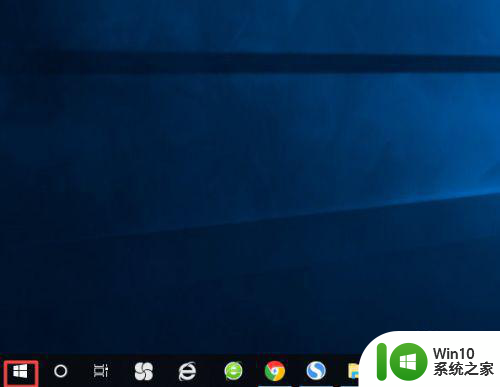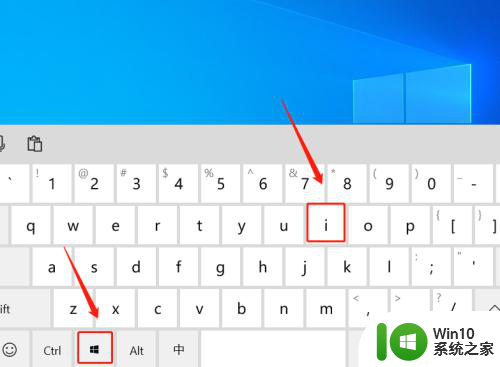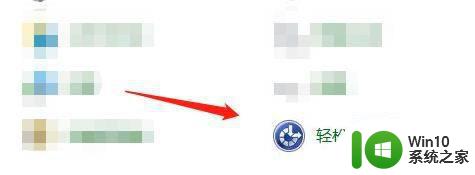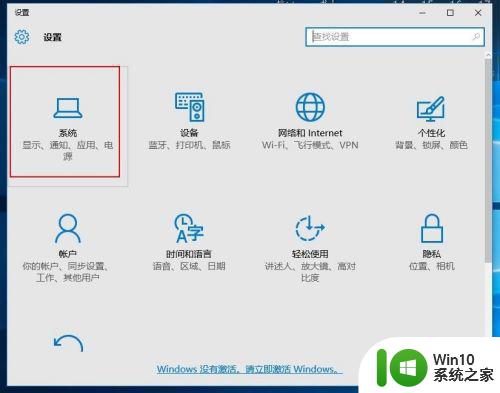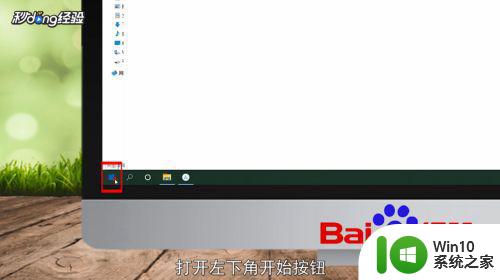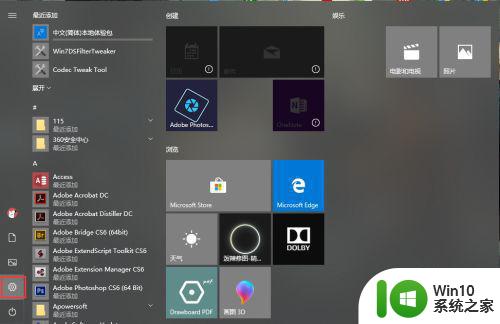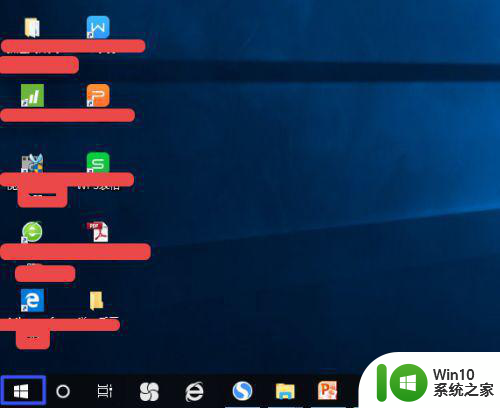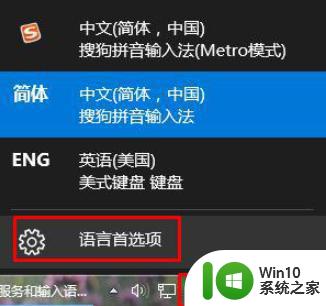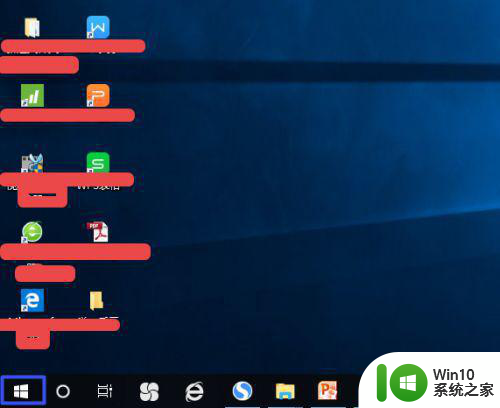win10把语言栏调回初始位置的方法 win10怎么将语言栏设置为默认位置
更新时间:2023-09-04 09:02:49作者:zheng
有些用户想要将自己的win10电脑的语言栏调整为默认的样式,却不知道如何设置,今天小编给大家带来win10把语言栏调回初始位置的方法,有遇到这个问题的朋友,跟着小编一起来操作吧。
操作方法:
1、打开【开始】菜单,在搜索栏中输入【编辑语言和键盘选项】并打开。
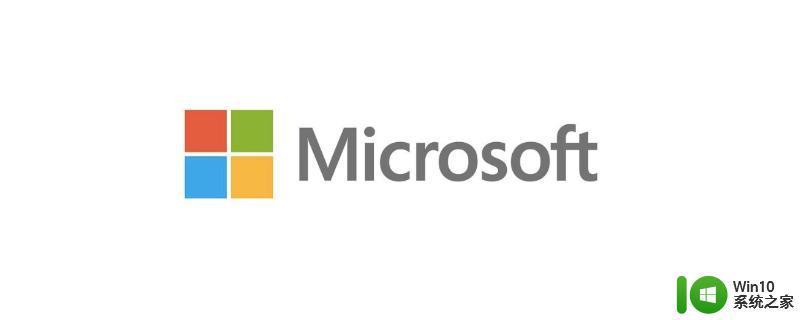
2、在这个页面中点击【首选语言】中的【中文】,然后点击【选项】。
3、找到【键盘】中的【微软拼音】,点击【选项】。

4、找到【外观】选项,将【输入法工具栏】中的【在可用时使用输入法工具栏】的勾选去掉即可。

以上就是win10把语言栏调回初始位置的方法的全部内容,还有不清楚的用户就可以参考一下小编的步骤进行操作,希望能够对大家有所帮助。